Kami kembali dengan tutorial praktis tentang flashing dan pembaruan Android, kali ini ajari mereka perbarui Samsung Galaxy S6 Edge Plus ke Samsung Android 7.0 resmi melalui Odin dari komputer pribadi dengan Windows diinstal.
Dalam video yang saya tinggalkan tepat di awal set posting, Saya menunjukkan kepada Anda proses untuk mengikuti langkah demi langkah dan dalam waktu nyata dan tanpa gangguan apa pun, yang dengannya kami dapat memperbarui Samsung Galaxy S6 Edge Plus kami, khususnya file model SM-G928F atau model internasional, ke versi resmi Android terbaru yang sekarang ada untuk terminal ini dan untuk saat ini telah mencapai Jerman, Prancis, dan Austria di antara negara-negara Eropa lainnya, meskipun rambutnya belum terlihat di wilayah Spanyol.
Satu-satunya syarat untuk bisa mengikuti tutorial flashing ini atau Pembaruan manual ke firmware resmi Samsung terbaru untuk Samsung Galaxy S6 Edge Plus, cetakan SM-G928F, sama, memiliki model internasional Samsung Galaxy S6 Edge Plus.
Terlepas dari apa yang merupakan logika murni dan akal sehat hanya dengan melihat judul posting ini, kita juga akan membutuhkannya. menginstal driver Samsung dengan benar di PC, Samsung memuat pada 100 x 100 dan dengan USB debugging diaktifkan dari pengaturan pengembang. Opsi ini akan muncul ketika Anda mengklik nomor build tujuh kali berturut-turut. Opsi nomor build ini ada dalam Pengaturan Android, Tentang perangkat, lalu informasi Perangkat Lunak.
Unduh program yang diperlukan untuk memperbarui Samsung Galaxy S6 ke Android 7.0 resmi
Cara memperbarui Samsung Galaxy S6 ke Android 7.0 Resmi secara manual dan tanpa menaikkan penghitung flashing Knox
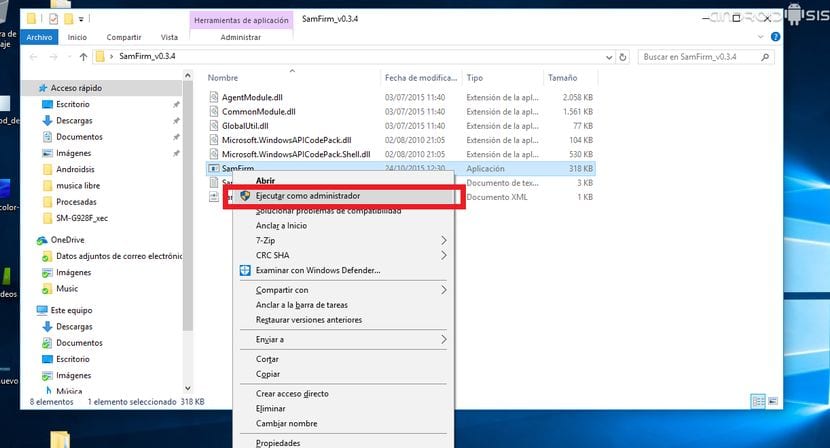
Hal pertama yang akan kita lakukan setelah mengunduh program yang saya tinggalkan tepat di atas baris ini, adalah jalankan Samfirm versi 0.3.4 menjadikannya sebagai administrator sistem dengan mengklik tombol kanan mouse. (Lihat gambar di atas)
Setelah selesai, sebuah jendela akan terbuka seperti yang saya tunjukkan pada tangkapan layar di atas baris ini, di mana di bidang Model kita akan meletakkan model terminal Android kita, dalam hal ini SM-G928FDi bagian wilayah akan kami tempatkan XEF dan kami akan menandai opsi yang telah saya tunjukkan di tangkapan layar, beberapa opsi itu dari Mobil, Dekripsi Secara Otomatis y Sifat biner lalu klik tombolnya Cek pembaruan.
Hanya dalam beberapa detik kami akan diperlihatkan informasi yang saya tinggalkan untuk Anda pada tangkapan layar di atas yang memberi tahu kami ketersediaan untuk Unduh versi terbaru firmware Android 7.0 resmi Samsung untuk Samsung Galaxy S6 Edge Plus. Kami mengklik Unduh dan biarkan program bekerja untuk mengunduh firmware resmi dan mendekripsi agar berfungsi penuh dan siap digunakan melalui Odin.
Setelah Anda selesai mengunduh file firmware Android 7.0 resmi untuk Samsung Galaxy S6 Edge Plus, kami akan memiliki file file terkompresi dalam format ZIP yang harus kita unduh di mana saja atau di direktori Windows kita. (Lihat gambar di atas)
Sekarang kita akan memiliki file folder dengan empat file .tar yang akan kita gunakan di Odin, meskipun kami akan mengekstrak file PIT yang hilang dari dekompresi file CSC seperti yang saya tunjukkan di tangkapan layar ini yang saya tinggalkan di atas baris ini.
Sekarang tibalah waktunya jalankan sama-sama sebagai administrator, program flashing Odin:
Ketika terbuka, itu akan menunjukkan kepada kita jendela seperti yang saya tunjukkan di bawah ini:
Sekarang kita akan mengklik tombolnya BL untuk meletakkan file firmware yang dimulai dengan BL, AP untuk meletakkan file firmware yang dimulai dengan AP dan sama dengan CP y CSC:
Sekarang kita klik opsi tersebut Opsi di sisi kiri Odin dan biarkan semuanya ditandai seperti yang saya tunjukkan pada gambar di bawah baris ini:
Ketiga opsi ini harus dicentang: Reboot Otomatis, Partisi Ulang dan F.Reset Waktu. Kemudian kami mengklik opsi PIT dan kami mengonfirmasi di jendela yang muncul dengan mengklik oke untuk menempatkan file PIT yang telah kami ekstrak dari CSC di salah satu langkah sebelumnya:
Kami memeriksa bahwa semuanya seperti yang saya tinggalkan pada gambar di atas dan melanjutkan ke matikan Samsung Galaxy S6 Edge Plus sepenuhnya dan mulai ulang dalam mode Unduh Menggunakan kombinasi tombol Volume turun plus Home dan Power secara bersamaan, lalu saat layar peringatan ditampilkan, kami mengonfirmasi masuk ke mode Download dengan tombol volume atas.
Kami menghubungkan Samsung Galaxy S6 Edge Plus ke komputer yang kami jalankan Odin, kami menunggu Odin mengenali Samsung kami dan setelah kami menandai pelabuhan COM kiri atas Odin, kami melanjutkan untuk mengklik tombol MULAI untuk mulai mem-flash firmware Android 7.0 resmi untuk Samsung Galaxy S6 Edge Plus kami.
Tak perlu dikatakan bahwa selama kira-kira lima menit proses kegagalan firmware baru berlangsung Kita tidak perlu memutuskan terminal, apalagi membiarkan komputer kita masuk ke mode tidur hibernasi atau semacamnya karena jika Anda tidak memiliki terminal Brick.
Anda hanya perlu melanjutkan untuk memutuskan koneksi terminal ketika dalam program Odin, di kiri atas tepat di atas kata COM, ia melaporkan kata tersebut LULUS.
Siapapun yang baru melakukan flashing atau memperbarui melalui Odin, menyarankan mereka untuk melihat tutorial video selangkah demi selangkah secara real time dan tanpa potongan yang saya tinggalkan di awal posting.
Pada akhirnya dan jika Anda telah melakukan segalanya seperti yang telah saya jelaskan di sini, Anda akan melihat bagaimana hasilnya layar biru ini di Sasung Galaxy S6 Edge Plus Anda yang baru saja diperbarui ke Android Nougat resmi Samsung.
Akhirnya, setelah restart pertama dan pengenalan kunci Wi-Fi kami, email dan konfigurasi awal lainnya, kita bisa lihat layar beranda Android Nougat 7.0 baru ini.


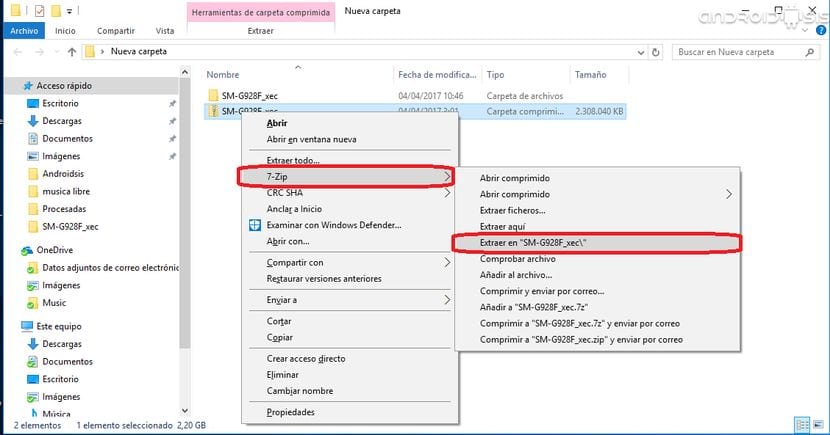
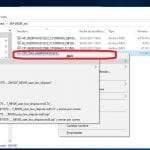

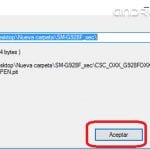
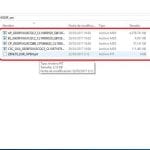
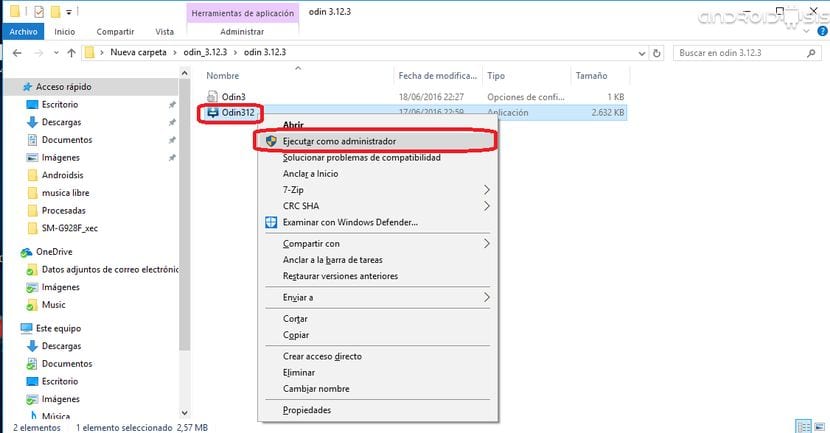
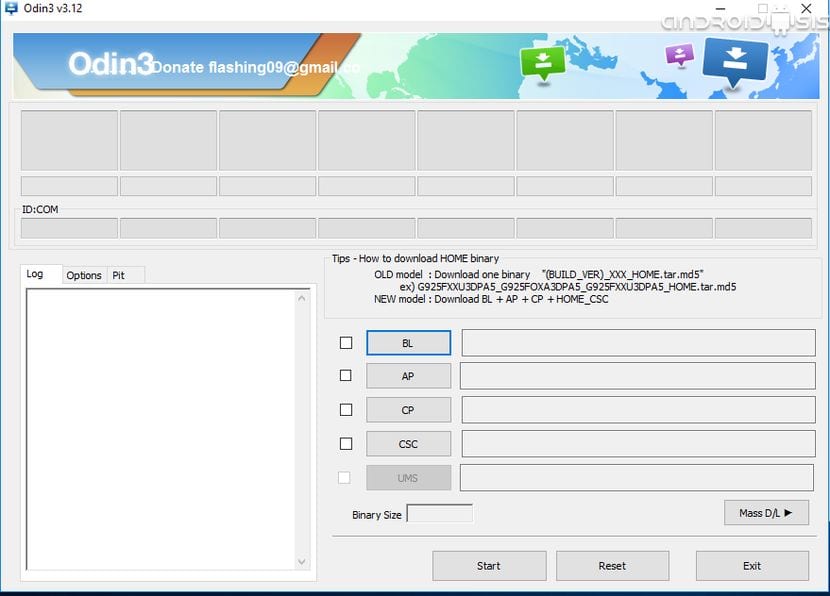
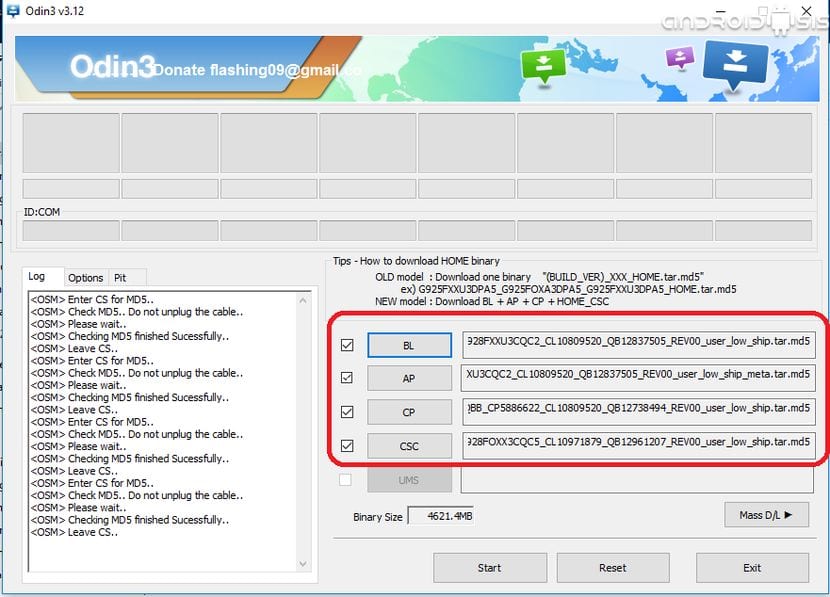
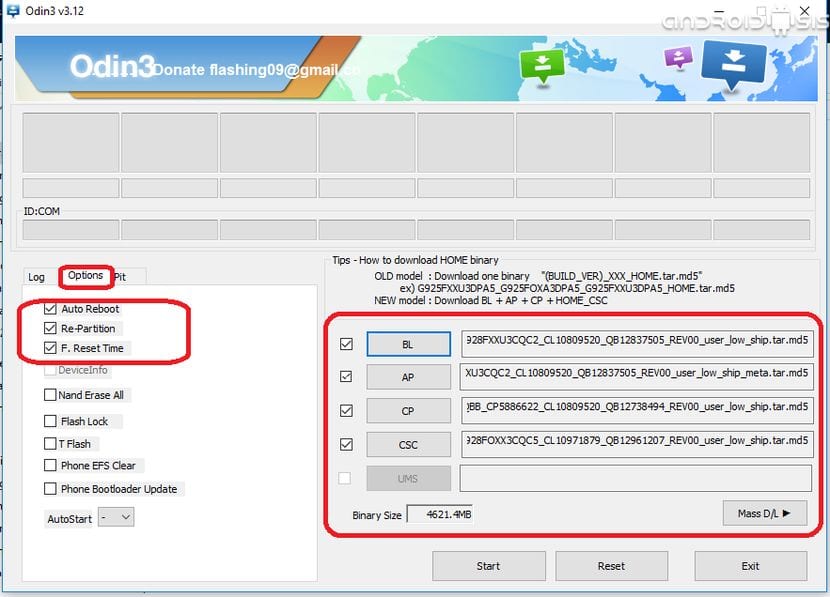
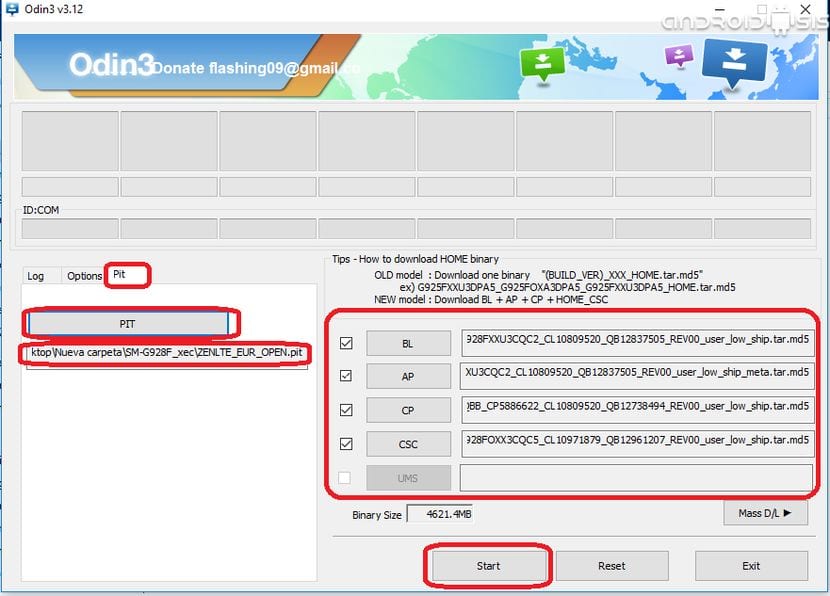



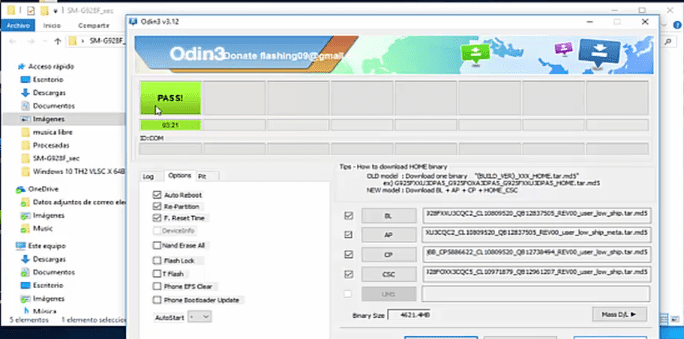


Apakah cocok untuk SM-G928G?
Dia menanyakan hal yang sama, apakah itu berfungsi untuk model G928G
Halo sobat, bagaimana cara mengatasi masalah dkr atau drk saya tidak ingat, apa yang memberi saat memperbarui ke nougat (saya mencoba metode Marshallow tetapi tidak berhasil) Saya harap Anda dapat membantu saya segera
Halo Francisco, apakah Anda merekomendasikan melakukannya? Saya tidak punya banyak pengalaman dengan ini, tetapi saya lebih suka melakukan ini daripada menginstal ROM khusus. Terima kasih atas perhatiannya, salam kenal.
Selesai! terima kasih banyak, ini bekerja dengan sempurna untuk saya. Perangkat ini praktis baru tetapi pasti memiliki masalah perangkat lunak karena baterainya tidak bertahan lebih dari 10 jam pada 100% dan hampir tidak ada penggunaan. Konsumsi pada dasarnya adalah OS Android, bukan konsumsi layar, yang normal. Saya akan memeriksa apakah dengan pembaruan ke 7.0 masalah telah terpecahkan. Saat ini semua fungsi baik-baik saja.
Tutorialnya dijelaskan dengan sempurna dan mengikuti langkah-langkahnya, semuanya berfungsi.
Halo, apakah saya akan mulai dengan semuanya dari 0?